Encontrar la dirección IP de una máquina virtual invitada KVM Linux no es gran cosa. Si tiene acceso a la consola de la máquina virtual, puede encontrar fácilmente la dirección IP del invitado KVM usando ip dominio. Sin embargo, también es posible identificar la dirección IP de una máquina virtual KVM sin tener que acceder a su consola. En este tutorial, veremos algunas formas diferentes de encontrar la dirección IP de una máquina virtual KVM (invitado) en Linux.
Encuentre la dirección IP de una máquina virtual KVM
Podemos encontrar la dirección IP de una máquina virtual invitada KVM desde virsh interfaz de línea de comandos o a través de cualquier herramienta de gestión gráfica de KVM como Virt-manager .
Primero, veremos la línea de comandos.
A. Encuentre la dirección IP de las máquinas virtuales KVM usando el comando virsh
Virsh es una interfaz de línea de comandos para crear y administrar máquinas virtuales invitadas KVM. Proporciona los siguientes dos comandos para encontrar la dirección IP de la máquina virtual:
- net-dhcp-leases,
- dirección domif.
1. Net-dhcp-arriendos
Los net-dhcp-leases El comando recupera la información de las concesiones de DHCP para una red virtual determinada y/o una interfaz de red determinada.
¡Asegúrate de que tu máquina virtual esté funcionando!
Primero, enumere las redes virtuales disponibles en el host KVM. Para hacerlo, ejecute:
$ virsh net-list
Salida de muestra:
Name State Autostart Persistent -------------------------------------------- default active yes yes
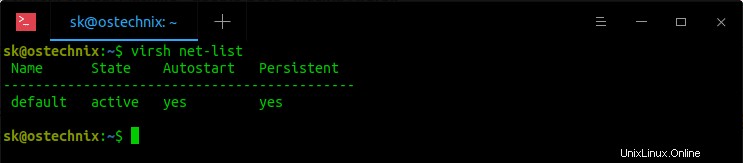
Como puede ver, mi host KVM tiene una red virtual llamada default . Este es un puente de red virtual privado creado por KVM de manera predeterminada. Proporciona su propia subred y DHCP para configurar la red del huésped y utiliza NAT para acceder a la red del host.
Veamos la información básica para el default red virtual:
$ virsh net-info default
Salida de muestra:
Name: default UUID: ce25d978-e455-47a6-b545-51d01bcb9e6f Active: yes Persistent: yes Autostart: yes Bridge: virbr0
Dado que KVM tiene su propio DHCP, podemos averiguar la dirección IP que se ha asignado a cada máquina virtual KVM usando este comando:
$ virsh net-dhcp-leases default
Salida de muestra:
Expiry Time MAC address Protocol IP address Hostname Client ID or DUID --------------------------------------------------------------------------------------------------------------- 2020-07-25 18:51:53 52:54:00:42:b6:5a ipv4 192.168.122.119/24 centos8 01:52:54:00:42:b6:5a 2020-07-25 18:54:04 52:54:00:61:2a:88 ipv4 192.168.122.20/24 centos8uefi 01:52:54:00:61:2a:88
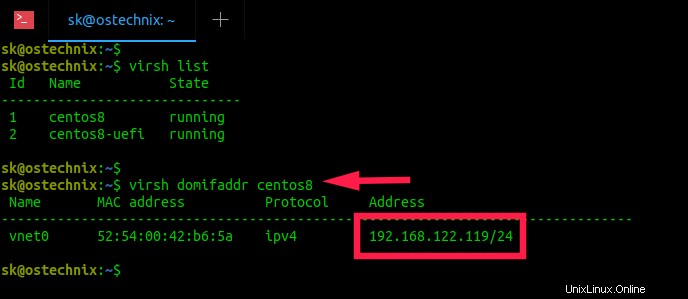
No es necesario que inicie sesión en la máquina virtual. Desde la terminal del host KVM, podemos encontrar fácilmente las direcciones IP de todas las máquinas virtuales KVM en ejecución.
2. domifaddr
La otra forma de encontrar la dirección IP de la máquina virtual KVM desde la línea de comandos es consultando la dirección IP del sistema operativo invitado mediante “domifaddr”. comando.
Primero, obtengamos la lista de máquinas invitadas KVM en ejecución:
$ virsh list
Salida de muestra:
Id Name State ------------------------------ 1 centos8 running 2 centos8-uefi running
Como puede ver en el resultado, ¡hay dos invitados KVM en ejecución! Para encontrar la dirección IP de una máquina virtual KVM llamada "centos8", ejecute:
$ virsh domifaddr centos8
Salida de muestra:
Name MAC address Protocol Address ------------------------------------------------------------------------------- vnet0 52:54:00:42:b6:5a ipv4 192.168.122.119/24
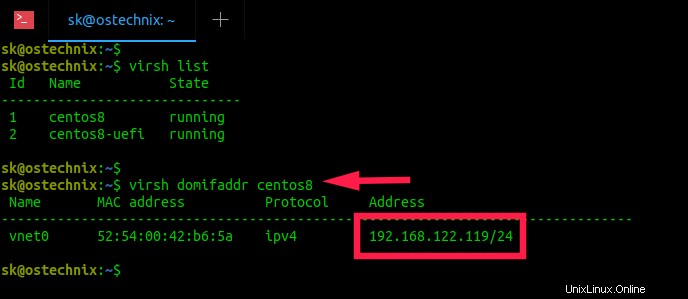
B. Encuentre la dirección IP de las máquinas virtuales KVM usando el comando arp
ARP , significa A dirección R resolución P rotocol, se utiliza para encontrar la dirección de control de acceso a los medios de un vecino de la red para una dirección IPv4 dada.
Manipula o muestra la memoria caché vecina de la red IPv4 del kernel. Puede agregar entradas a la tabla, eliminar una o mostrar el contenido actual.
Si el comando arp no está disponible, instale “net-tools” paquete.
En Debian, Ubuntu:
$ sudo apt install net-tools
En CentOS, RHEL:
$ sudo dnf install net-tools
Para encontrar la dirección IP de una máquina virtual KVM en Linux usando arp comando, simplemente ejecute:
$ arp -n
Salida de muestra:
Address HWtype HWaddress Flags Mask Iface 192.168.122.20 ether 52:54:00:61:2a:88 C virbr0 192.168.225.34 ether 7c:d3:0a:0c:6b:9a C wlp9s0 192.168.225.1 ether 12:b0:25:2b:ec:19 C wlp9s0 192.168.122.119 ether 52:54:00:42:b6:5a C virbr0
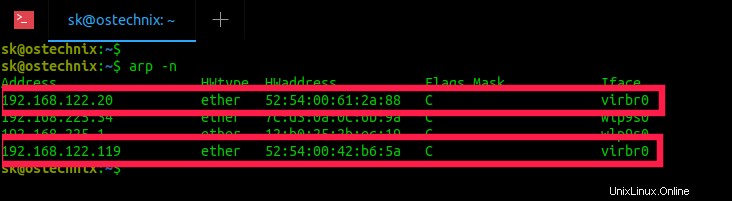
¿Notaste el virbr0 entradas en el comando anterior? Es nuestra interfaz de red virtual KVM, por lo tanto, la dirección IP de las máquinas virtuales KVM es 192.168.122.119 y 192.168.122.20.
Está bien si solo hay una o unas pocas máquinas virtuales en ejecución. Pero si tienes muchas, ¿cómo sabes qué dirección MAC corresponde a la que quieres? Aquí es donde la domiflist y dumpxml los comandos son útiles.
Encuentre la lista de máquinas virtuales en ejecución:
$ virsh list
Obtenga la dirección MAC de cualquier VM en ejecución, por ejemplo centos8, usando el comando:
$ virsh domiflist centos8
Salida de muestra:
Interface Type Source Model MAC ------------------------------------------------------------- vnet0 network default virtio 52:54:00:42:b6:5a
Finalmente, encuentre la dirección IP asociada a la dirección mac anterior:
$ arp -n | grep 52:54:00:42:b6:5a
O,
$ arp -an | grep 52:54:00:42:b6:5a
Salida de muestra:
? (192.168.122.119) at 52:54:00:42:b6:5a [ether] on virbr0
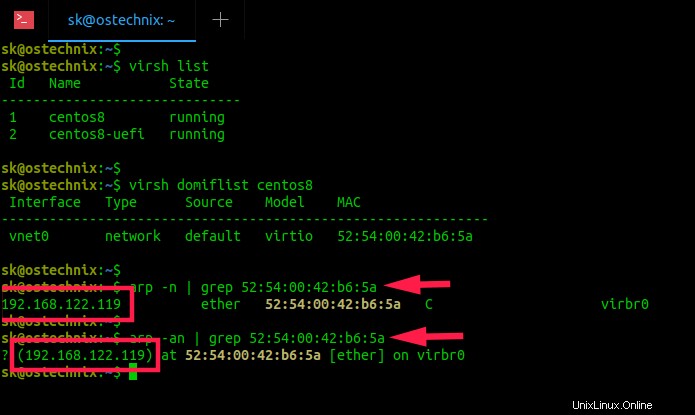
C. Encuentre la dirección IP de las máquinas virtuales KVM usando la GUI de Virt-manager
Director virtual es una alternativa gráfica a la utilidad de línea de comandos de Virsh. Si ya lo instaló en su host KVM, ¡encontrar la dirección IP de cualquier máquina virtual KVM en ejecución es increíblemente fácil!
Abra la aplicación Virt-manager y haga doble clic en cualquier máquina virtual en ejecución. A continuación, haga clic en “Mostrar detalles duros virtuales” icono en la barra de menú. Finalmente haga clic en “NIC :xx:xx:xx” dispositivo de la lista y verá la dirección IP de KVM VM en el lado derecho.
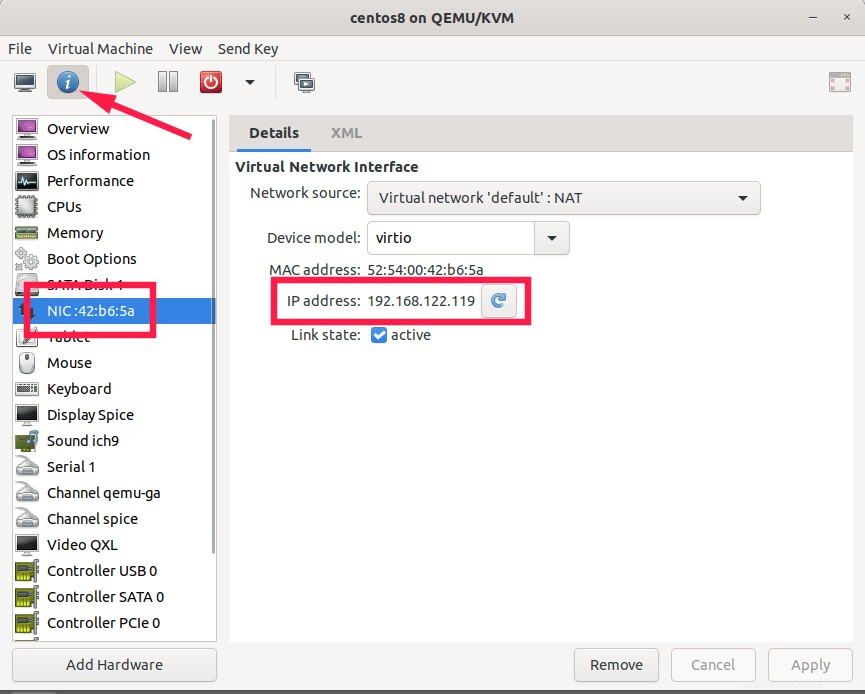
Espero que esto ayude.
Lectura relacionada:
- Cómo encontrar la dirección IP de una máquina vagabunda del host
Imagen destacada de Brett Sayles de Pexels .